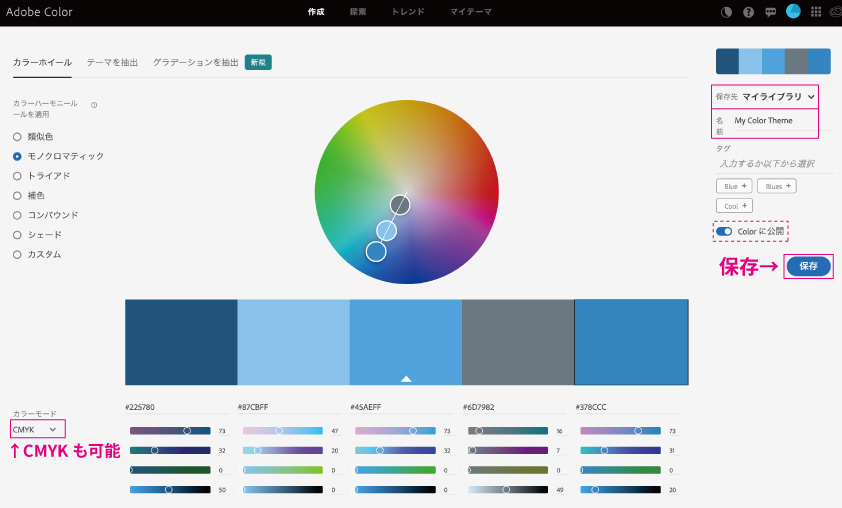配色はデザインの重要な要素です。全体のトーンを統一、アクセントカラーとして相性がいい色など、経験豊富なベテランデザイナーであればいくつも引き出しがあると思いますが、経験が浅い方やこれからデザイナーを目指す方は配色に頭を悩ませることが多々あると思います。ただ闇雲にカラーパレットから色を選んでもなかなか洗練された配色にはなりません。
そんな時に使うツールがこれです。
[adchord]
Adobe Colorの使い方
Adobe Colorは調和のとれた配色を提案してくれるWEBサービスです。
https://color.adobe.com/ja/create
このようにカラーホイールを動かすとその色に合った配色を提案してくれます。5つの色の値はそれぞれ下に表示されています。
左下の「カラーモード」からCMYKに変更することも可能です。
さらにIllustratorをお使いの方は右の保存ボタンを押してカラーを保存すると、その色を簡単に使用することができます。
慣れてきたら保存先や名前などを設定しましょう。「Colorに公開」をオンにしておくと他のデザイナーさん達にも公開されます。デリケートな情報ではないのでオンにしておいてもいいでしょう。
Illustratorで使ってみる
保存ボタンを押したらIllustratorを見てみましょう。
Illustratorが立ち上がったら「ウインドウ → Adobe Colorテーマ」をクリック。パネルが表示されたら「マイテーマ」をクリック。すると先ほどAdobe Colorで保存した配色が表示されます。
着色は簡単です。着色したいオブジェクトを選択→色にカーソルを合わせてクリック。またこのカラーテーマはスウォッチライブラリにも登録しておくことができます。
[adchord]
人気の配色を探す
Adobe Colorでは、世間のデザイナーが使っている人気の配色を探すことができます。
「探索」をクリック→表示「すべてのソース」をクリック。「カラーテーマ」から「人気の高い順」を選択。お気に入りの配色が見つかったら「ライブラリに追加」をすることでIllustratorに反映されます。
各ジャンルの最新カラートレンドが分かる
「トレンド」をクリックするとファッションやグラフィックデザインなど様々な業界の最新のカラートレンドが表示されます。自分の配色にマンネリしている人など、最新のトレンドを見ることで配色の引き出しが増えるかもしれませんね。
写真からグラデーションを作成
綺麗な写真を見つけたら、その写真からグラデーションを作成しましょう。自然界が作ったグラデーションはとても綺麗で魅力的ですね。
Adobe Colorはイラストレーターの「Adobe Color テーマ」パレット内でもWEBと同じことができます。これから配色を勉強する方や、いつもと違う配色を考える際にこのAdobe Colorを使ってみてはいかがでしょうか。デザインの幅がきっと広がるはずです。